
※ 본 포스팅은 탑평생교육원에서 진행한 신미라 선생님의 강의를 듣고 공부한 내용을 정리한 것입니다.
목차
1. 분류 환경설정
▼ [쇼핑몰 설정] - [상품 설정] - [상품 정책 설정] - [상품 분류 설정]에서 상품 진열 설정을 할 수 있습니다.
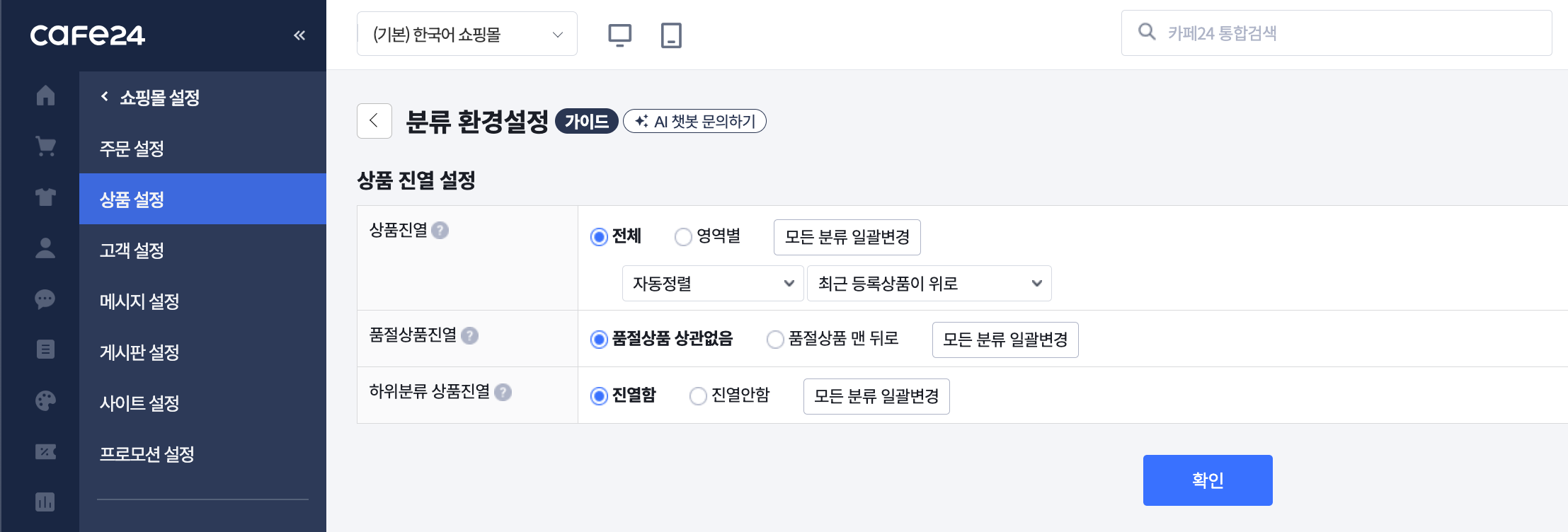
↘ [상품진열]이 [자동정렬]로 되어 있으면 분류 진열 순서를 못 바꿉니다.
2. 상품 분류 관리
▼ [상품] - [분류 관리] - [상품 분류 관리]에 들어갑니다.
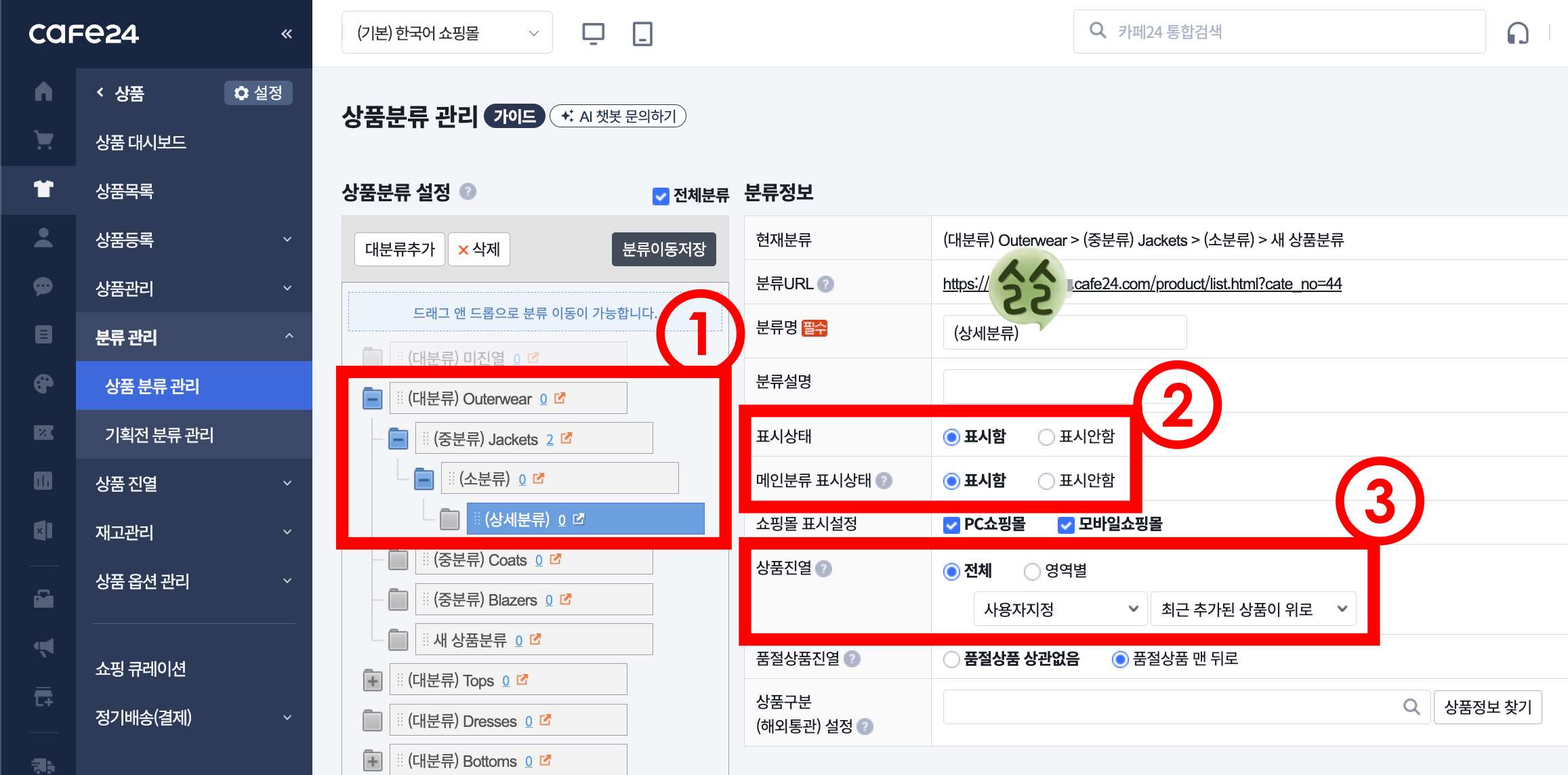
- 카페24 쇼핑몰은 분류를 총 4단계까지 가능하도록 하였습니다.
- 대분류 - 중분류 - 소분류 - 상세분류
- 분류를 클릭한 채로 드래그하면 순서를 바꿀 수 있습니다.
- 모든 분류는 [표시상태]와 [메인분류 표시상태]를 둘 다 [표시함]으로 해야 쇼핑몰에서 사용할 수 있습니다.
- [표시안함] 상태이면 쇼핑몰에서 해당 분류가 보이지 않습니다.
- "1. 분류 환경설정"에서 한 설정이 자동으로 적용되어 있습니다만, 각 분류마다 기본 설정과 다르게 바꿀 수 있습니다.
↘ 여기서 한 설정이 쇼핑몰 화면에 바로 반영되는 것이 아닙니다. 여기서 한 분류 설정을 쇼핑몰에 반영하려면 [디자인 편집]에서 [상품 분류 동기화]를 해주어야 합니다. 하단의 "3. 상품 분류 동기화"를 참고하세요.
3. 상품 분류 동기화
▼ 위에서 변경한 분류를 쇼핑몰에 동기화해보겠습니다. [디자인(PC/모바일 )] - [디자인 대시보드] - [디자인 편집]에 들어갑니다.
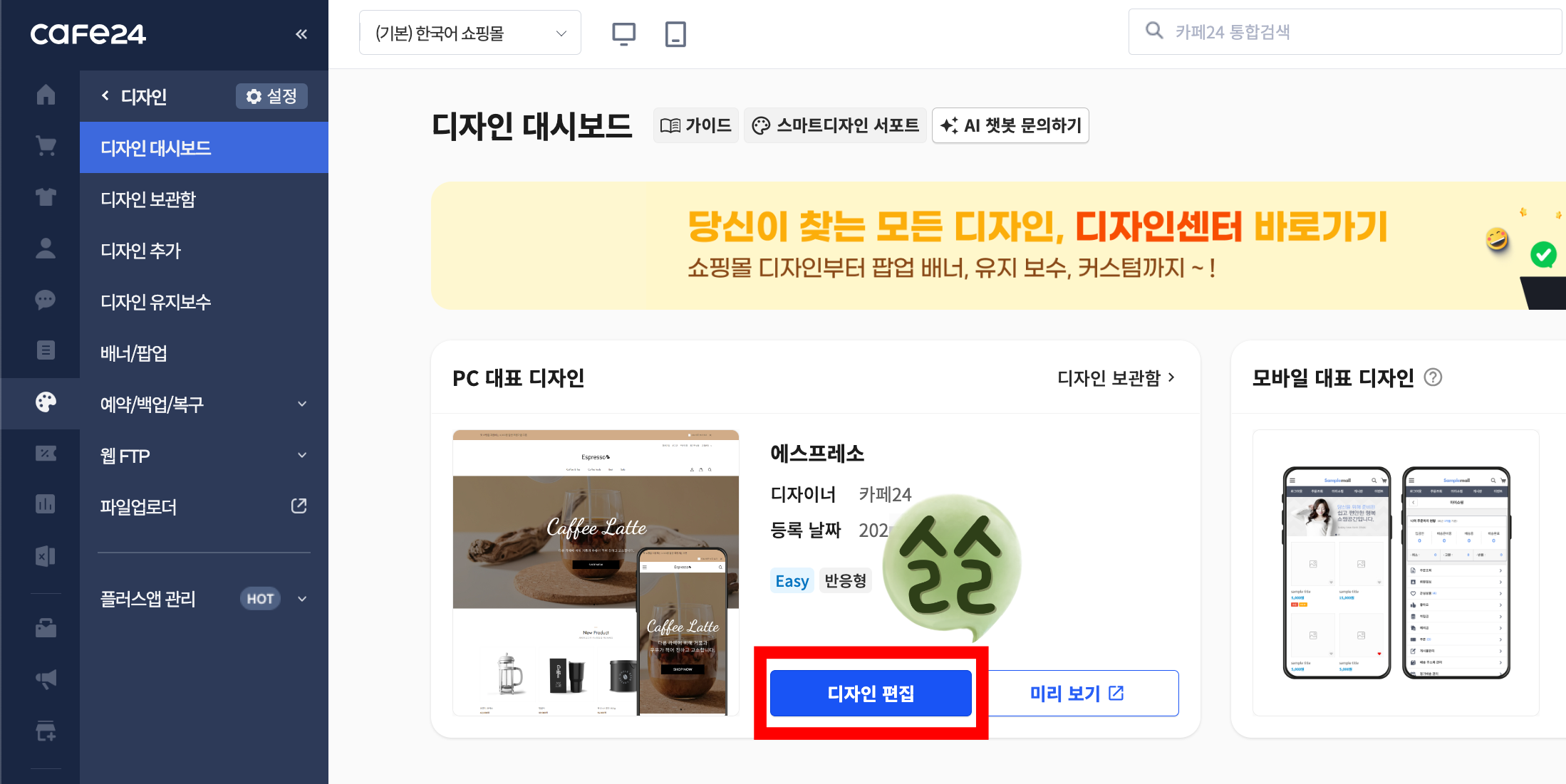
▼ 좌측에 [메뉴]를 클릭합니다.
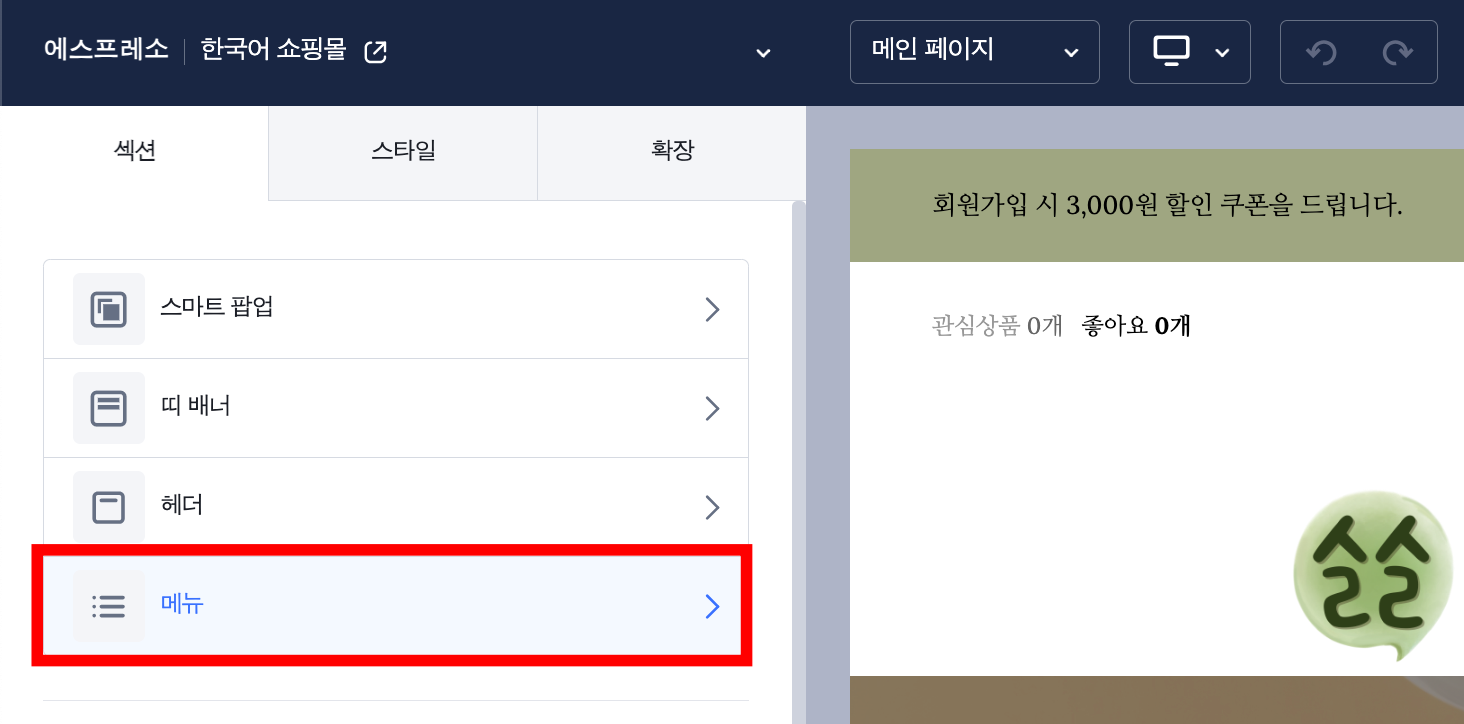
▼ 좌측 상단에 있는 [상품 분류 동기화]를 클릭하면 팝업이 뜹니다. [확인]을 클릭해 줍니다.

▼ "2. 상품 분류 관리"에서 설정했던 분류가 적용된 것을 확인할 수 있습니다.
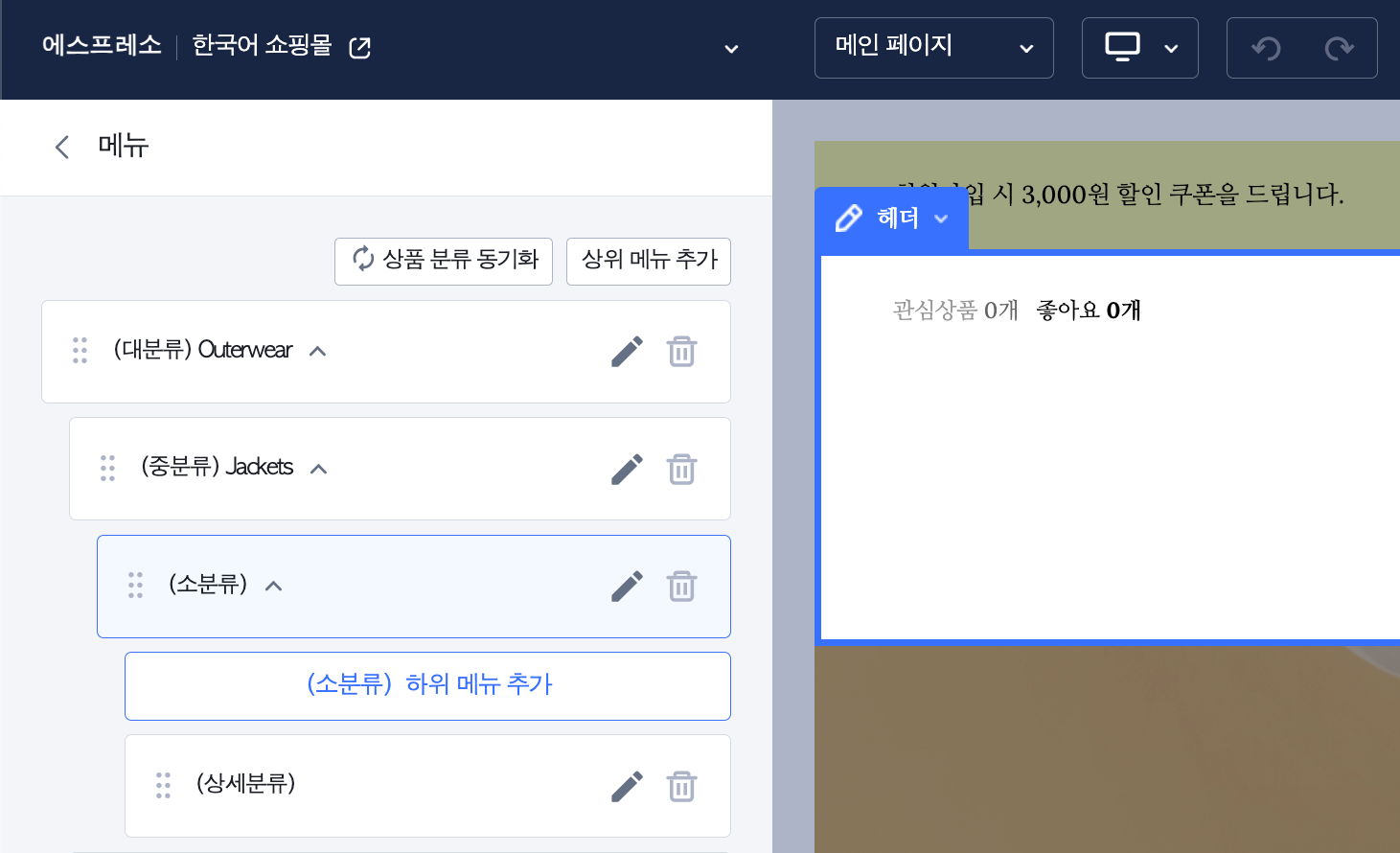
※ "2. 상품 분류 관리"에서 [메인분류 표시상태]를 [표시안함]으로 한 분류는 보이지 않습니다.
3-1. 상위 메뉴 추가
▼ [상위 메뉴 추가]를 클릭하여 상품 분류 이외의 다른 내용도 얼마든지 넣을 수 있습니다. (링크 등)
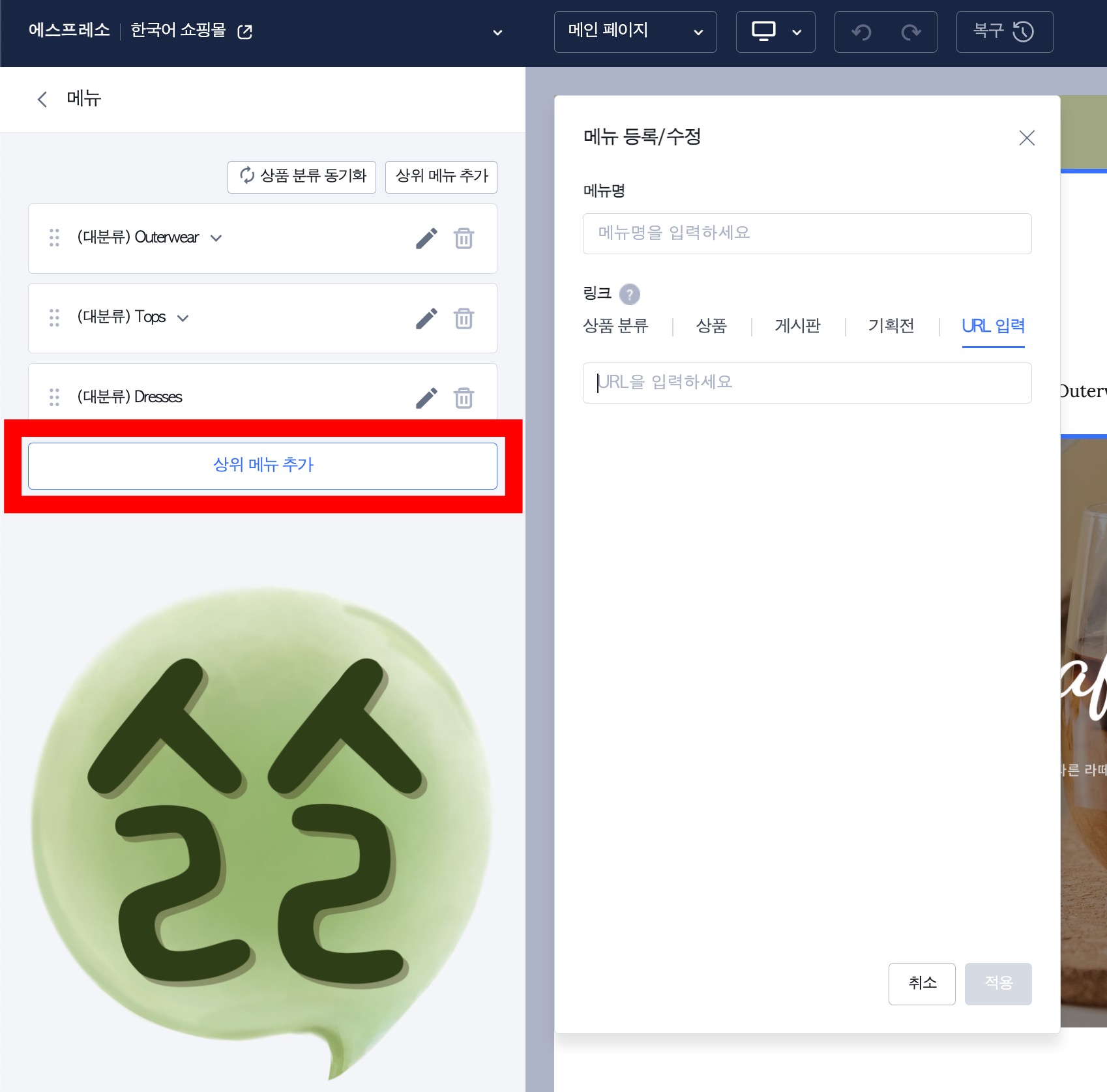
※ 단, 이후에 [상품 분류 동기화]를 하면, 추가했던 상위 메뉴는 사라지기 때문에 다시 등록해주어야 합니다.
※ 카페24 쇼핑몰
이외에도 카페24 쇼핑몰 운영에 되는 내용들을 아래 글에 정리해 두었습니다.
[카페24 쇼핑몰] 설정 모아보기
목차1. 무료로 카페24 쇼핑몰 만들기 [카페24 쇼핑몰] 무료 쇼핑몰 만들기※ 본 포스팅은 탑평생교육원에서 진행한 신미라 선생님의 강의를 듣고 공부한 내용을 정리한 것입니다.목차1. 카페24 쇼
ssolely-entrepreneur.tistory.com



